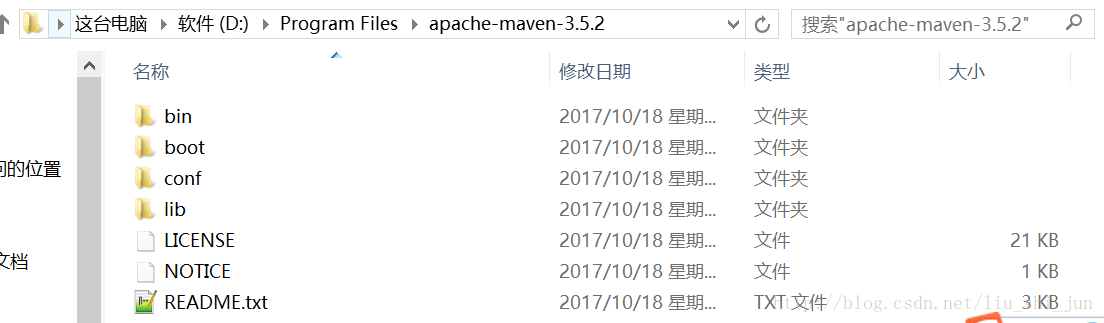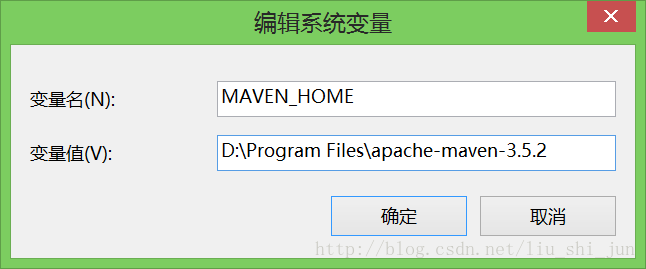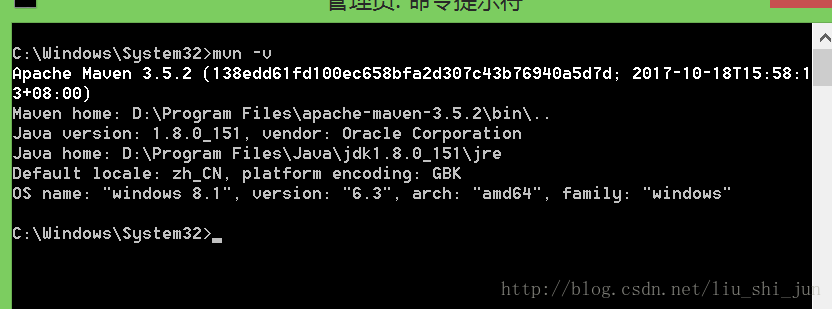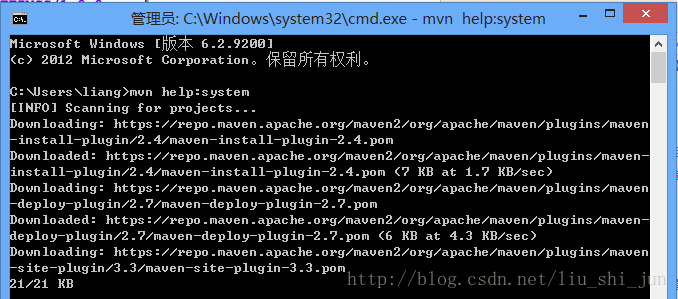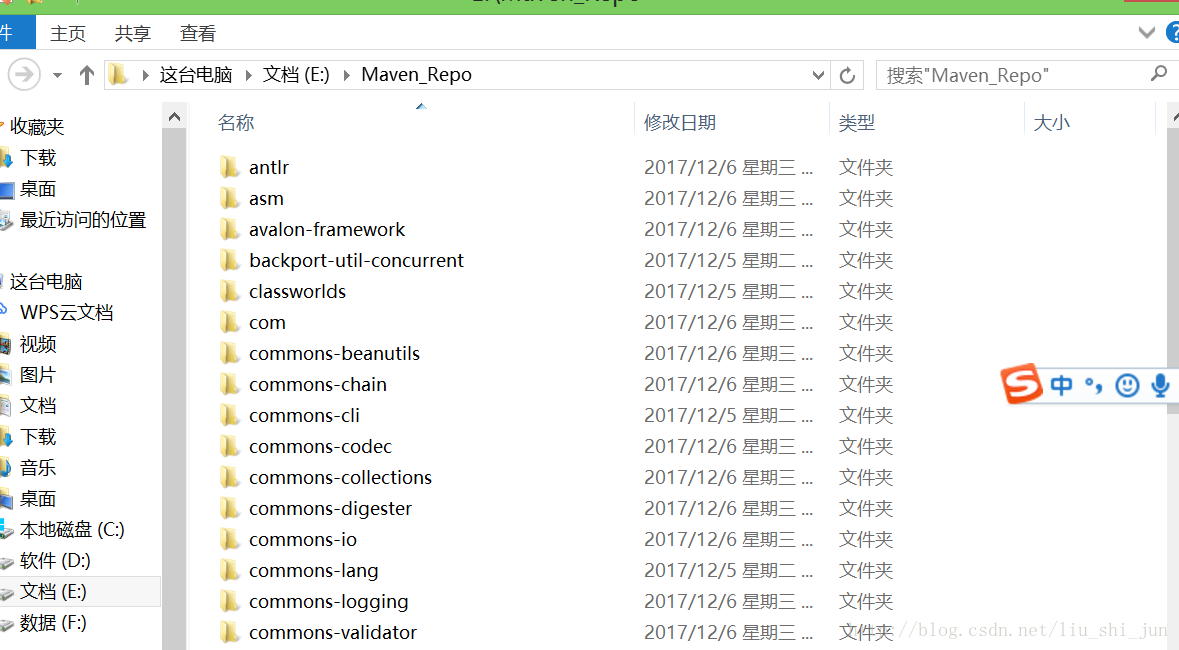Windows 下Maven安裝配置(本地倉庫配置)
一、下載maven
maven官網:http://maven.apache.org/
下載下來也就是一個壓縮檔案,解壓。我下載的是3.5.2版本,解壓之後如下:
路徑為:D:\Program Files\apache-maven-3.5.2
二、配置環境變數
新增自定義變數:MAVEN_HOME
值為剛才的解壓路徑:D:\Program Files\apache-maven-3.5.2。
MAVEN_OPTS = -Xms128m -Xmx512m(可選)
在path變數末尾加入“;%MAVEN_HOME%\bin;”。
驗證是否安裝成功
開啟命令列輸入:
mvn -v。如果出現maven的相關資訊,說明安裝成功。
配置本地倉庫
使用 Maven 給我們帶來的最直接的好處,就是統一管理jar 包,那麼這些 jar 包存放在哪裡呢?它們就在您的本地倉庫中,預設地址位於 C:\Users\使用者名稱.m2 目錄下(當然也可以修改這個預設地址),下面我們就修改一下這個預設地址。
實際上我們可以將本地倉庫理解“快取”,目的是存放jar包。開發專案時專案首先會從本地倉庫中獲取 jar 包,當無法獲取指定 jar 包的時候,本地倉庫會從 遠端倉庫(或 中央倉庫) 中下載 jar 包,並“快取”到本地倉庫中以備將來使用。
遠端倉庫(中央倉庫)是 Maven 官方提供的,可通過 http://search.maven.org/
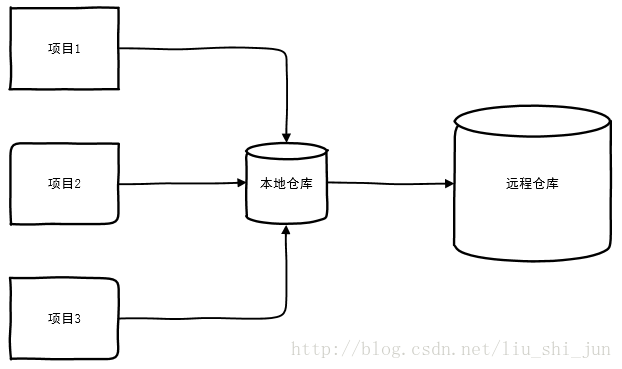
既然 Maven 安裝了,那麼本地倉庫也就有了,預設路徑在我們C盤目錄下。但c盤總是危險的,那麼如何修改這個預設配置呢。
開啟maven安裝目錄\conf\setting.xml檔案。
<settings xmlns="http://maven.apache.org/SETTINGS/1.0.0"
xmlns:xsi="http://www.w3.org/2001/XMLSchema-instance"
xsi:schemaLocation 那麼預設的本地倉庫位置已經修改為E:\Maven_Repo目錄了。
最好先手動建立好該目錄。
檢驗一下剛才的設定是否生效
命令列輸入:mvn help:system
如果沒有問題,說明配置已經成功。現在我們到E:\Maven_Repo目錄下看看,會發現已經該目錄下已經多出來好多檔案。這些就是maven從中央倉庫下載下來的檔案了。